
Linux-bedryfstelsel Dit is vir baie gebruikers interessant, maar min besluit om Windows daaraan te verander. As u egter die kern van die werk van hierdie platform ondersoek, sal dit duidelik word dat Windows nie die enigste moontlike opsie is nie (veral as u die hoë koste in ag neem). U moet eers verstaan hoe Linux op 'n virtuele masjien geïnstalleer is.
Wat is nodig om hierdie doel te bereik?
1. Die verwerker moet hardeware-weergawes ondersteun.
2. Geïnstalleerde VM-toepassing VirtualBox van Oracle (hierna - VB)
3. 'N gelaaide ISO-beeld van die Linux-bedryfstelsel
Deur 'n virtuele masjien te installeer (dit is 'n redelike vinnige proses), kan u die werklike Linux-bedryfstelsel self doen.
U kan vandag baie variasies van Linux op die kern vind. Nou sal ons die mees algemene beskou - Ubuntu OS.
Skep 'n virtuele masjien
1. Begin VB en klik "Skep".

Spesifiseer die naam van die VM - Ubuntu, sowel as die tipe bedryfstelsel - Linux. U moet die weergawe van die platform spesifiseer; dit hang af van die bitdiepte van die gelaaide OS - 32x of 64x.
2. Ons stel die hoeveelheid RAM in wat aan die VM toegeken moet word. In hierdie geval sal die bedryfstelsel normaal funksioneer met 'n kapasiteit van 1024 MB.

3. Skep 'n nuwe hardeskyf. Kies die tipe lêer wat gebruik word wanneer u 'n nuwe skyfprent skep. Dit is die beste om die item aktief te laat. VDI.
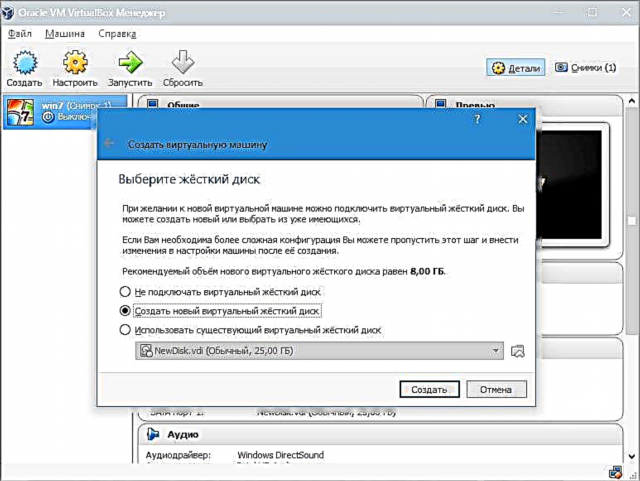
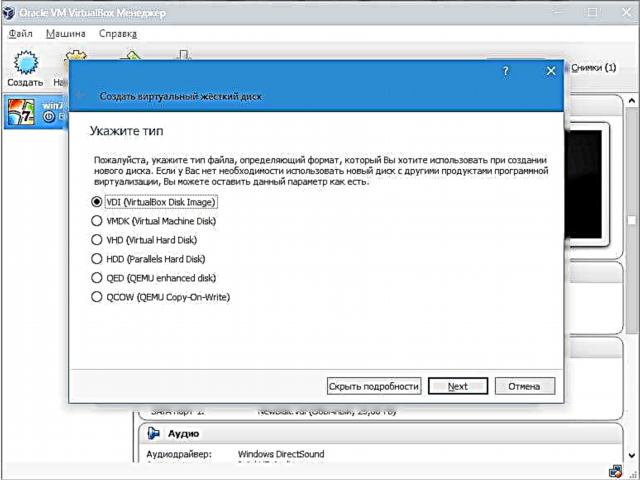
As ons wil hê dat die skyf dinamies is, kyk dan na die ooreenstemmende opsie. Dit sal die volume van die skyf laat groei namate die VM gevul is met lêers.

Dui vervolgens die hoeveelheid geheue aan wat op die hardeskyf toegewys is, en bepaal die gids om die virtuele skyf te stoor.

Ons het 'n VM geskep, maar nou is dit nie aktief nie. Om dit in staat te stel, is dit nodig om dit te begin deur op die ooreenstemmende knoppie met die naam te klik. Of u kan ook dubbelklik op die VM self.
Linux-installasie
Die installering van Ubuntu is so eenvoudig as moontlik en vereis geen spesiale vaardighede nie. Nadat die VM begin is, verskyn die installeringsvenster. Dit moet die ligging van die afgelaaide Ubuntu-beeld aandui.

As ons hierdie prent kies, sal ons verder gaan na die volgende stap. Kies in 'n nuwe venster die taal van die koppelvlak - Russies, sodat die installeringsproses heeltemal verstaanbaar is.

Dan kan u op twee maniere gaan: óf toets Ubuntu deur dit vanaf 'n skyfafbeelding te laat loop (dit sal nie op u rekenaar geïnstalleer word nie), of installeer dit.
In die eerste geval kan u 'n idee kry van die bedryfstelsel, maar met 'n volledige installasie kan u uself beter in die omgewing dompel. ons kies "Installeer".
Daarna verskyn die venster vir voorbereiding op die installasie. Kyk of die rekenaarinstellings ooreenstem met die vereistes van die ontwikkelaars. Indien wel, gaan dan na die volgende stap.

Kies tydens die installasie die item wat voorstel om die skyf uit te vee en Ubuntu te installeer.

Tydens die installasie kan u die tydsone instel en die sleutelborduitleg spesifiseer.
Dui vervolgens die naam van die rekenaar aan, stel die aanmelding en wagwoord in. Kies die tipe verifikasie.

Die installasieprosedure sal ongeveer 20 minute duur.

Na voltooiing sal die rekenaar outomaties weer begin, waarna die tafel van die geïnstalleerde Ubuntu sal begin.
installasie Linux Ubuntu voltooi is, kan u begin om vertroud te raak met die stelsel.











